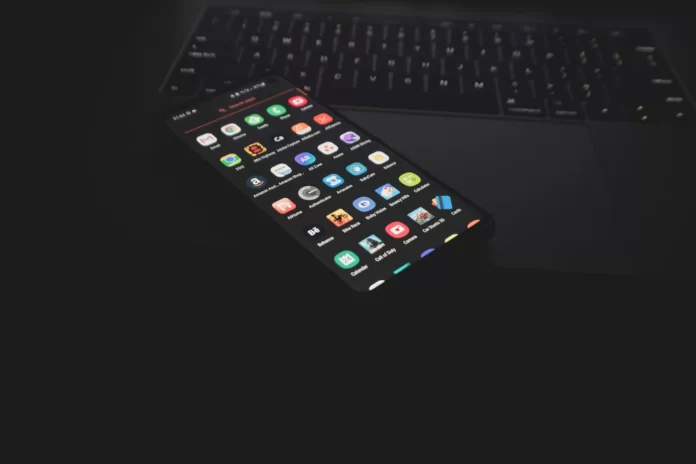Er is één element waar de ontwikkelaars van het Android besturingssysteem geen rekening mee hebben gehouden. De schermresolutie wordt ingesteld door de fabrikant. Helaas voelen gebruikers zich niet altijd op hun gemak met de standaardinstellingen – vooral op gadgets met kleine schermen, waar pictogrammen en lettertypen er enigszins onnatuurlijk uitzien.
Niet alle fabrikanten maken de standaard gebruiksvriendelijke displayresolutie op hun tablets. Dit geldt vooral voor budget tablets van zeven inch, waar het werkgebied klein is, en de ontwikkelaar objecten zo groot instelt dat er in liggende weergave maximaal 4 regels tekst op het display passen, en dat maakt het werken met het apparaat erg ongemakkelijk.
Dus, hier is hoe je Android scherm resolutie te veranderen.
Waarom moet u uw Android-schermresolutie wijzigen
Dus waarom zou je de schermresolutie op Android veranderen? Een eenvoudige reden: de ontoereikendheid van de huidige resolutie, wat leidt tot een slechte kwaliteit van het afspelen van video’s en het uitvoeren van games. Het is belangrijk op te merken dat u de resolutie alleen kunt verhogen als het wordt ondersteund door de gadget zelf. Het wordt niet aanbevolen om software van derden te gebruiken om waarden in te stellen die sterk afwijken van de standaardwaarde, omdat dit zal resulteren in een beeld met een overvolle kwaliteit of, omgekeerd, dat delen buiten het scherm zullen vallen.
Het tweede punt, dat betrekking heeft op de verlaging van deze waarde, houdt verband met het stroomverbruik van het toestel. Ook hier is niets ingewikkelds aan. Hoe lager de resolutie, hoe langer de batterij meegaat. Dit geldt bijvoorbeeld voor Samsung-toestellen. De fabrikant zelf verzekert over een dergelijke eigenschap van de vlaggenschepen.
Het is ook gerelateerd aan het maximum aantal hertz, dat wil zeggen, het aantal frames dat per seconde wordt afgespeeld. In het geval van FPS kunnen we ook een analogie brengen – de duur van de batterijduur neemt toe met een afname van de vernieuwingsfrequentie. Als de telefoon u toestaat om deze parameters aan te passen, stel dan geen te lage waarden in – het is beter om niet onder de 60 te zakken.
Hoe de resolutie van het Android scherm te achterhalen
Zoals je waarschijnlijk al kunt bedenken, moet je eerst uitzoeken welke schermresolutie je toestel heeft op het Android scherm. Dergelijke parameters worden gespecificeerd in de kenmerken van alle gadgets. Als je de doos van de telefoon nog hebt, staat de informatie er waarschijnlijk direct op of in de bijsluiter. Als de specificaties onbekend zijn, zoek dan naar je smartphone in online winkels, die meestal dergelijke gegevens verstrekken.
Als u uw Android schermresolutie gegevens wilt vinden in uw toestel instellingen, moet u deze stappen volgen:
- Open eerst de app “Instellingen” op uw mobiele toestel.
- Ga daarna naar het onderdeel “Beeldscherm” en zoek de optie “Schermresolutie”.
Zodra u deze stappen hebt voltooid, zult u in staat zijn om de schermresolutie van uw Android toestel te zien.
Hoe de resolutie van het Android scherm te achterhalen met AIDA64
Een krachtig hulpmiddel voor het bestuderen van de kenmerken van uw toestel en al zijn componenten is perfect voor de taak wanneer u de exacte schermresolutie moet weten van de Android telefoon die u momenteel gebruikt. Om dit te doen, volgt u gewoon de onderstaande procedure:
- Download en installeer AIDA64 van Google Play.
- Start de app en open de “Display” sectie.
- Kijk naar het allereerste punt. Hier kunt u de informatie vinden die u nodig hebt. Het bevat ook andere nuttige gegevens. U kunt er bijvoorbeeld de technologie van de beeldschermmatrix vinden, de verversingssnelheid en de huidige belasting van de grafische kern van de processor.
Zodra u deze stappen hebt voltooid, zult u in staat zijn om de schermresolutie van uw Android-toestel te zien. Je kunt ook andere apps van derden gebruiken om de resolutie van je mobiele apparaat te achterhalen als je er een paar kent.
Hoe de Android schermresolutie te veranderen
In sommige shells, zoals One UI, wordt deze optie gepresenteerd in de sectie opties voor het display en wordt als volgt aangepast:
- Open het instellingenmenu op uw mobiele toestel.
- Navigeer naar de “Weergave” sectie.
- Scroll naar beneden naar de sectie “Schermresolutie” en tik erop.
- Selecteer tenslotte de juiste waarde en tik erop.
U hoeft uw toestel hierna niet opnieuw op te starten, maar sommige toepassingen lezen het aanraakscherm mogelijk niet correct, zodat u ze opnieuw moet opstarten.
In het algemeen heeft deze sectie opties een zeer breed scala van items die kunnen worden geconfigureerd. Hier zijn er bijvoorbeeld opties om te beschermen tegen toevallige aanrakingen en opties om de gevoeligheid te verhogen die nuttig is in het geval van het plakken van een veiligheidsglas.